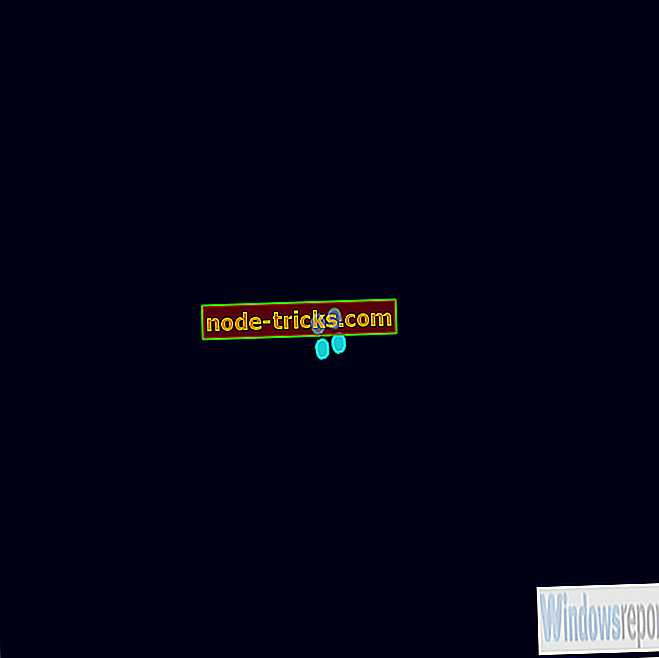إليك طريقة عرض الملفات الأولية في نظام التشغيل Windows 10
الصورة الأولية هي نوع من تنسيق ملفات الصور غير المضغوطة يشبه إلى حد كبير سلبي رقمي. الخام قابلة للمقارنة مع السلبيات التي يمكن للمصورين التقاطها بكاميرات الأفلام ، والتي لا يمكن استخدامها بشكل مباشر. ومع ذلك ، لا يزال من الممكن معالجة الصور الأولية في تنسيق قابل للعرض على الكمبيوتر المحمول أو سطح المكتب.
افتراضيًا ، تقوم الكاميرات الرقمية بحفظ الصور بتنسيق JPEG. هذا على الأرجح لأن حجم ملف JPEG أصغر من Raw. قد تستغرق صورة Raw واحدة مساحة تخزين تصل إلى 20 ميغابايت.
ومع ذلك ، فإن الصور الأولية هي أيضًا أكثر تفصيلًا من ملفات JPEG ؛ والعديد من الكاميرات الرقمية تمكن المستخدمين الآن من حفظ الصور الفوتوغرافية بتنسيق Raw. يحتوي كل طراز كاميرا على تنسيق ملف Raw خاص به ، مثل ARI و CRW و PXN و RAF و RWZ و SRF و DNG و RWL و RW2 و KDC. وبالتالي ، ستحتاج إلى برنامج ترميز أو برنامج تشغيل يدعم الكاميرا لفتح الصور الأولية في Windows.
مايكروسوفت ترميز الكاميرا حزمة
قدمت شركة Microsoft حزمة ترميز الكاميرا من Microsoft لتمكين المصورين من عرض صور خام في نظامي التشغيل Windows 7 و 8. تدعم هذه الحزمة مختلف طرازات كاميرات Canon و Epson و Casio و Kodak و Sony و Nikon و Samsung و Panasonic وغيرها. انقر فوق تفاصيل في هذه الصفحة لتوسيع القائمة الكاملة للكاميرات المدعومة.
ومع ذلك ، يحتوي نظام Windows 10 على دعم مدمج لبرامج الترميز في Camera Codec Pack. وبالتالي ، قد تجد أنه يمكنك فتح صور Raw في نظام التشغيل Windows 10 دون تثبيت أي برنامج ترميز إضافي إذا كان لديه بالفعل دعم خارج نطاق الكاميرا. ومع ذلك ، لا يزال هناك الكثير من تنسيقات الكاميرا الاحتكارية التي لا يدعمها Windows.
أضف أحدث برنامج ترميز Raw إلى نظام التشغيل Windows 10
إذا لم تتمكن بالفعل من فتح صور Raw في نظام التشغيل Windows 10 ، فستحتاج إلى تثبيت برنامج ترميز صورة خام يدعم طراز الكاميرا. على سبيل المثال ، يمكّنك برنامج تشغيل Sony Raw هذا من فتح صور Raw التي تم التقاطها باستخدام كاميرات Sony المدعومة. أفضل مكان للبحث عن برنامج الترميز هو عادة موقع الشركة المصنعة. ومع ذلك ، قد تجد أيضًا برنامج الترميز المطلوب في Codecs.com. أدخل الكلمة الأساسية "برامج الترميز الخام" في مربع بحث الموقع للبحث عن برامج الترميز التي تفتح الصور الأولية.

قم بإعداد تطبيق العرض الافتراضي لتنسيق ملف Raw
عندما تقوم بتثبيت برنامج ترميز Raw ، يمكنك فتح الصور في Windows Photo Viewer. ومع ذلك ، فإن تطبيق Photos هو عارض الصور الافتراضي لنظام التشغيل Windows 10 ، والذي لا يدعم Raw. ستحتاج إلى تهيئة تنسيق ملف Raw لفتحه دائمًا مع Photo Viewer كما يلي.
- أولاً ، افتح File Explorer والمجلد الذي يتضمن صورك الأولية.
- بعد ذلك ، يجب النقر بزر الماوس الأيمن فوق صورة أولية لفتح قائمة السياق ؛ وحدد فتح باستخدام> اختيار تطبيق آخر لفتح مربع حوار تحديد التطبيق أدناه.

- ثم حدد Windows Photo Viewer كبرنامج افتراضي لملف Raw.
- حدد الخيار استخدام هذا التطبيق دومًا لفتح ... الملفات حتى يفتح Windows Photo Viewer دائمًا الصور الأولية.
- اضغط على زر موافق لإغلاق مربع حوار اختيار التطبيق. الآن سيقوم Windows Photo Viewer بعرض الصور الأولية عند فتحها.
قم بتنزيل هذه الأداة التي نوصي بها بشدة
يمكنك فتح صور خام مع العديد من برامج عرض الصور لجهات خارجية. نقترح صيغة من شأنها أن توفر لك مشكلة مع العديد من الأشكال الأخرى كذلك. FileViewer Plus هو عارض ملفات عالمي لنظام Windows يمكنه فتح وعرض أكثر من 300 نوع مختلف من الملفات ، وعرض وتحرير ملفات الكاميرا من أكثر من 600 طراز مختلف للكاميرا. يمكنك تنزيله مجانًا من الموقع الرسمي أو شرائه بسعر في المتناول.
- تنزيل الآن FileViewer Plus
يمكنك الآن فتح صور أولية أكثر تفصيلاً في Windows. على الرغم من أنه لا يمكنك تحريرها باستخدام Windows Photo Viewer ، إلا أنه يمكنك إضافة تأثيرات إلى صور Raw باستخدام برامج مثل Corels PaintShop Pro 2018 Ultimate و Lightzone و PhotoShop و RawTherapee و DxO Optics Pro 9 و Capture One.